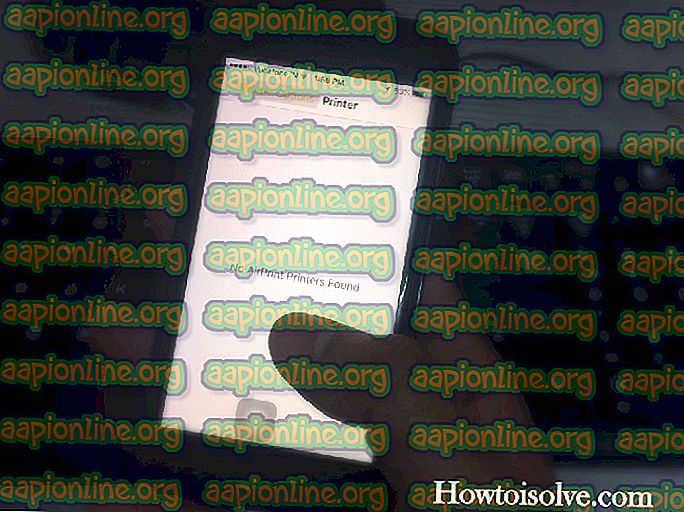Solusi: Perangkat tidak siap di Windows 7, 8 dan 10
Kondisi kesalahan " Perangkat tidak siap " terjadi ketika Anda mencoba membuka file di hard drive eksternal Anda. Ini terjadi terutama ketika perangkat eksternal mengalami kegagalan perangkat keras, atau drive kosong atau tidak diformat.
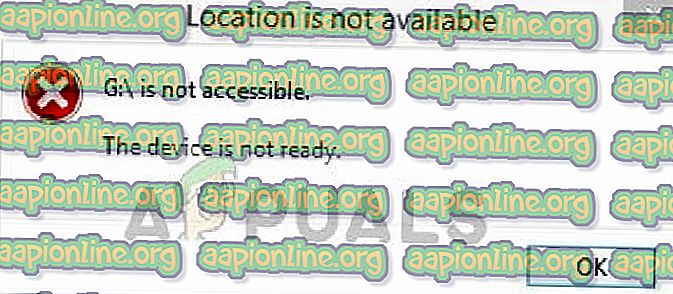
Kesalahan ini juga dapat terjadi karena alasan eksternal seperti masalah koneksi (ketika drive eksternal tidak terhubung dengan benar), perangkat yang rusak (drive rusak atau rusak secara fisik yang tidak memungkinkan komputer untuk terhubung), masalah kompatibilitas (kadang-kadang hard drive tidak kompatibel dengan sistem operasi), dan karena kerusakan file sistem (file sistem yang bertanggung jawab untuk menghubungkan ke drive). Kami akan melalui semua solusi yang mungkin dan berupaya memperbaiki kesalahan ini.
Cara memperbaiki Perangkat belum siap
- Flash Drive mengatakan 'Perangkat Tidak Siap': Kesalahan ini menunjukkan bahwa perangkat penyimpanan adalah flash drive atau stik USB dan sistem tidak dapat terhubung.
- Virtual Disk Manager mengatakan 'Perangkat Tidak Siap': Kondisi ini terjadi ketika Anda tidak dapat mengakses perangkat Anda melalui manajer disk virtual. Ini mungkin terjadi ketika salah satu izin yang benar tidak ada atau ada masalah pemetaan drive antara OS dan manajer VM.
- HDD Internal Menunjukkan 'Perangkat Tidak Siap': Kondisi ini merujuk pada situasi di mana kesalahan tidak terjadi pada hard drive eksternal tetapi pada HDD yang terhubung secara internal.
Solusi 1: Memeriksa koneksi dan perangkat keras
Sebelum beralih ke metode perangkat lunak, Anda harus memeriksa apakah hard drive memang terhubung dengan benar tanpa kesalahan dan kabel SATA yang terhubung beroperasi dengan baik tanpa masalah.
Untuk mendiagnosis jika hard drive Anda berjalan dengan benar dan masalahnya hanya pada komputer, Anda harus mencoba mencolokkan hard drive ke komputer lain dan periksa. Jika kesalahan juga terjadi di dalamnya, coba ganti kabel penghubung lalu coba hubungkan lagi.
Jika Anda menggunakan hard drive eksternal, pastikan kabel koneksi sudah terpasang dengan benar di port koneksi dan berfungsi dengan baik.
Solusi 2: Menjalankan Pemeriksaan Disk
Jika hard drive Anda terhubung dengan benar tetapi masih memberikan kesalahan dalam diskusi, Anda harus mempertimbangkan untuk melakukan scan disk. Ada kasus di mana drive eksternal rusak atau memiliki sektor buruk di dalamnya. Ini tidak memungkinkan sistem untuk mengakses hard drive dengan benar dan dengan demikian menyebabkan pesan kesalahan. Kami akan mencoba menjalankan utilitas disk periksa dengan harapan dapat memperbaiki masalah.
- Tekan Windows + S, ketik " command prompt " di kotak dialog, klik kanan pada aplikasi dan pilih "Run as administrator".
- Setelah di command prompt, jalankan perintah berikut. Anda dapat mengubah huruf drive sesuai dengan kebutuhan Anda sendiri. Dalam hal ini, huruf disk adalah 'G'.
chkdsk g: / r chkdsk g: / f
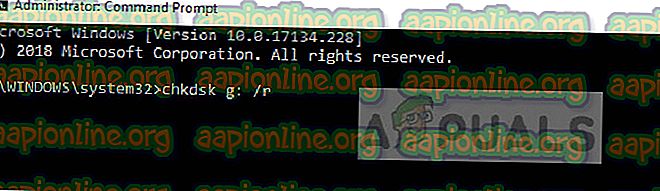
- Sekarang, tunggu sampai proses pemeriksaan disk selesai sepenuhnya. Ini mungkin memakan waktu tergantung pada ukuran drive Anda dan data yang disimpan.
- Setelah drive diperbaiki dan diperbaiki, nyalakan kembali komputer Anda dan coba akses lagi.
Solusi 3: Mengubah Huruf Drive
Jika kesalahan tidak hilang, kita dapat mencoba mengubah huruf drive. Setiap huruf drive diidentifikasi oleh huruf drive unik yang juga menentukan jalur navigasi dari sistem utama. Ada beberapa kasus di mana huruf drive bertentangan dengan yang lain yang sudah dipesan oleh sistem. Kami akan mencoba mengubah huruf drive dan memeriksa apakah ini menyelesaikan masalah.
- Tekan Windows + R, ketik “ diskmgmt. msc ”di kotak dialog dan tekan Enter.
- Setelah dalam manajemen disk, klik kanan pada drive Anda dan pilih " Ubah Huruf dan Jalur Drive ".
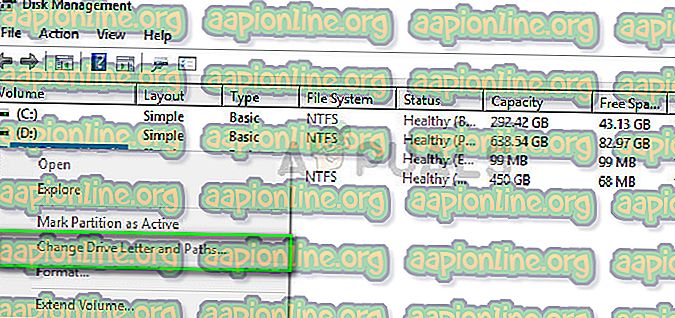
- Klik tombol Ubah dan dari daftar, pilih huruf drive lain untuk ditetapkan.
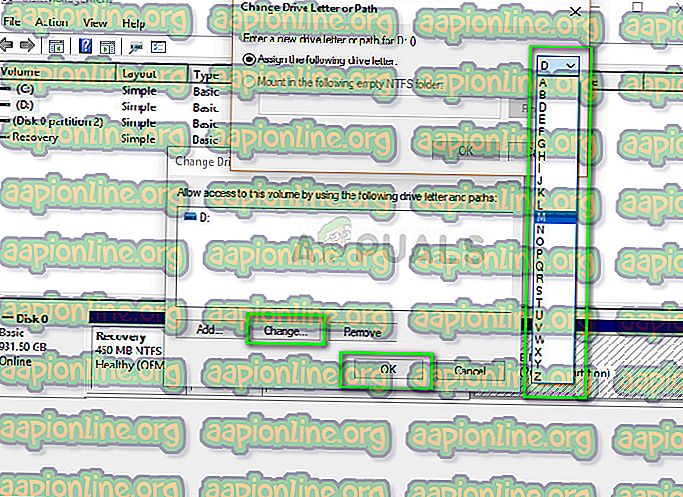
- Setelah mengubah huruf drive, lepaskan drive eksternal dan setelah menghubungkannya lagi, periksa apakah Anda dapat mengaksesnya tanpa masalah.
Solusi 4: Menjalankan Pemecahan Masalah Perangkat Keras dan Perangkat
Windows memiliki pemecah masalah perangkat keras dan perangkat bawaan yang mendeteksi setiap perbedaan dalam perangkat keras yang terhubung ke komputer Anda dan berupaya memperbaikinya. Jika hard drive eksternal tidak dapat diakses dengan benar, pemecah masalah mungkin memeriksa nilai registri yang buruk dan memperbaiki pengontrol yang tidak berfungsi dengan benar.
- Tekan Windows + R, ketik " panel kontrol " di kotak dialog dan tekan Enter.
- Setelah di panel kontrol, klik ikon besar dari sisi kanan atas layar dan klik
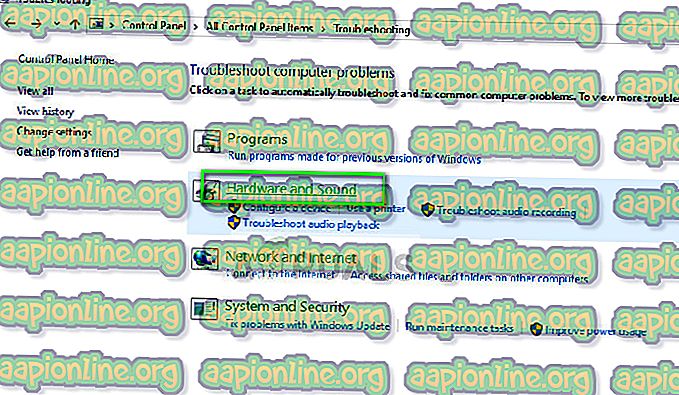
- Sekarang klik pada Hardware and Sound dan dari halaman berikutnya, pilih Hardware and devices . Sekarang biarkan pemecah masalah melakukan semua tugas dan terapkan perbaikan jika disajikan.
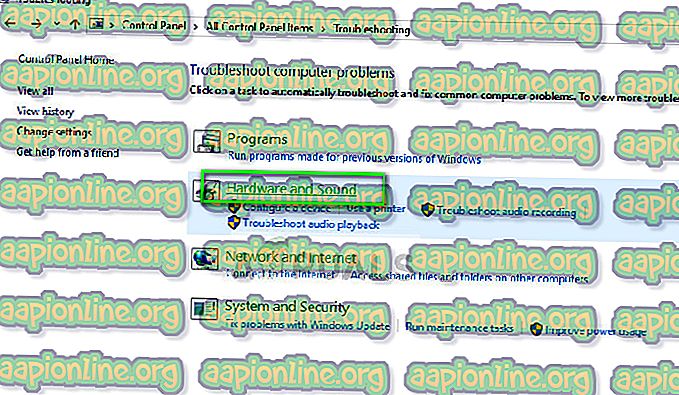
- Nyalakan kembali komputer Anda setelah diperbaiki dan periksa apakah Anda dapat mengakses drive tanpa masalah.
Selain solusi yang tercantum di atas, Anda juga dapat mencoba perbaikan yang tercantum di bawah ini:
- Periksa program yang sudah mengakses drive. Jika drive sibuk, Anda mungkin mengalami kesalahan.
- Anda dapat mencoba menginstal ulang driver pengontrol USB . Jika driver controller rusak atau ketinggalan zaman, ini dapat menyebabkan kondisi kesalahan.
- Pastikan Windows diperbarui ke versi terbaru.
- Jalankan pemindaian SFC dan periksa kerusakan pada registri.
- Coba hubungkan drive ke komputer lain dan periksa kesalahan di sana.
- Lakukan Pemulihan Sistem . Ini harus dianggap sebagai upaya terakhir. Jika semuanya gagal, itu mungkin berarti ada beberapa masalah dengan Windows Anda. Jika pemulihan sistem terakhir tidak menyelesaikan masalah juga, Anda juga dapat mempertimbangkan instalasi baru.